如何用ps制作深邃黑洞海报?
1、首先绘制一条最细的直线,然后执行效果—扭曲和变换—变换。
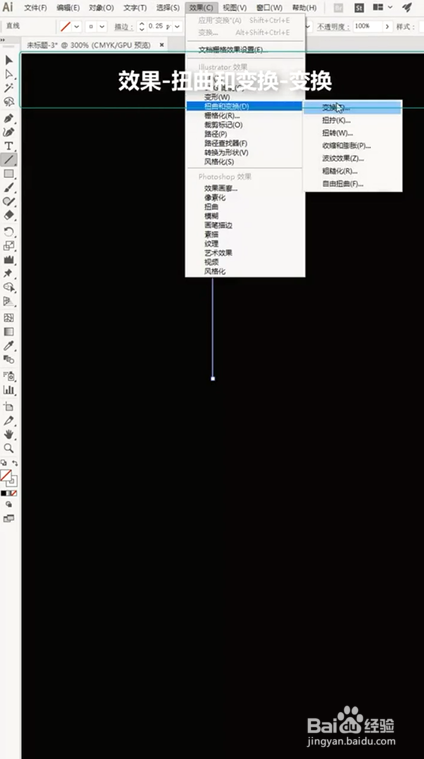
2、调整角度:-2,副本:89,然后选中造型,执行对象—扩展外观。


3、然后从中心绘制一个圆,执行效果—扭曲和变换—粗糙化,再选中图形,执行对象—扩展外观,用形状生成器工具,按住Alt+Shift+鼠标左键删减中间。
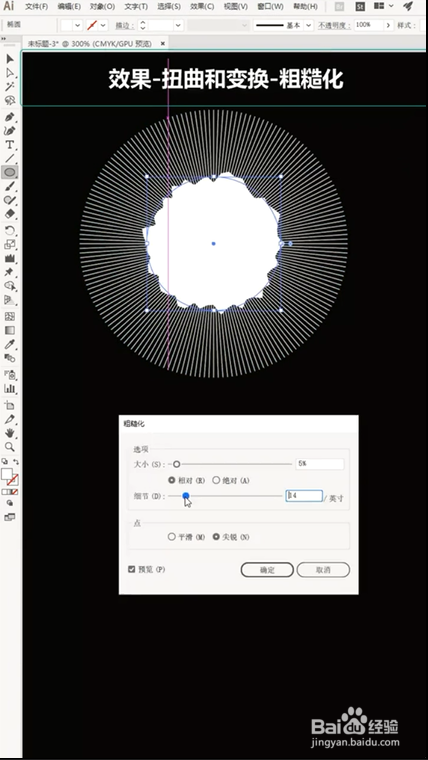

4、调整旋转扭曲工具属性点击图形几下,再调整褶皱工具属性点几下。
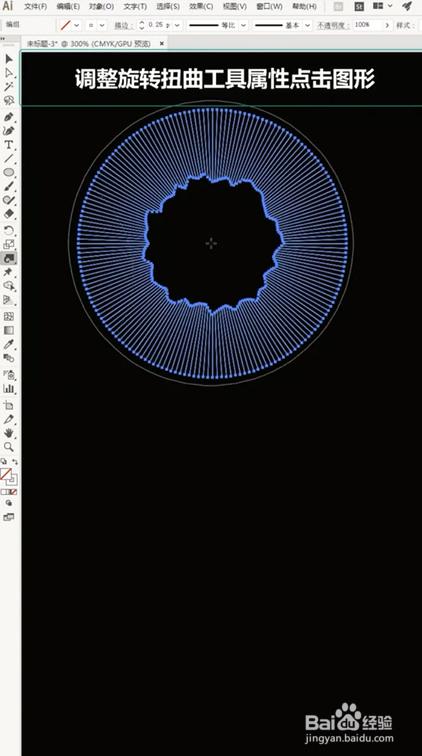
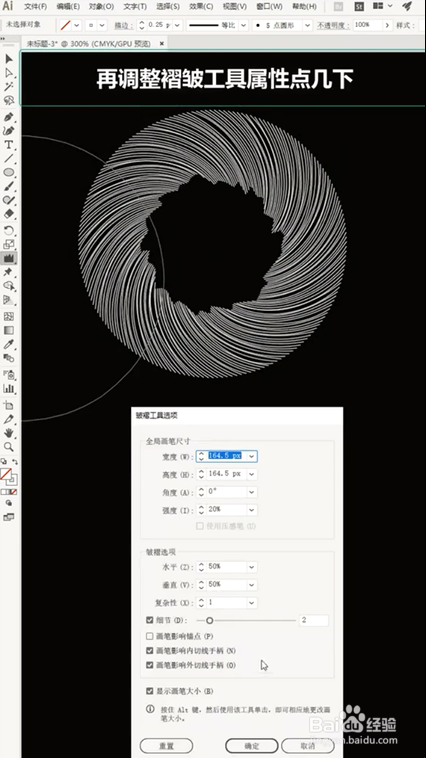
5、绘制一个黑白渐变得圆,加个蒙版,通过复制—缩小—旋转的方式,效果就出来了。
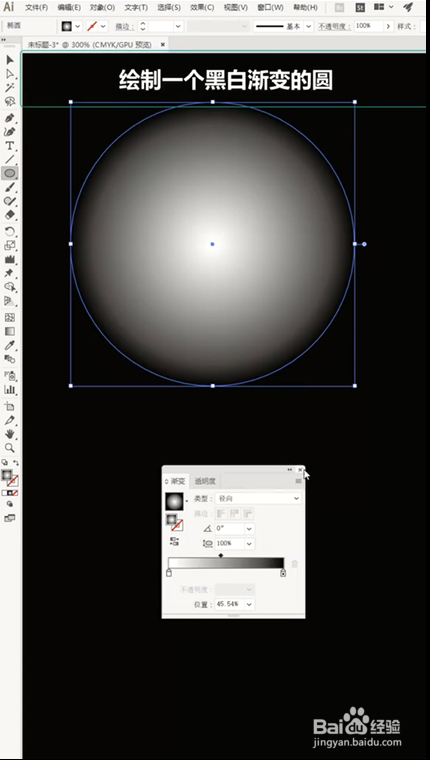

声明:本网站引用、摘录或转载内容仅供网站访问者交流或参考,不代表本站立场,如存在版权或非法内容,请联系站长删除,联系邮箱:site.kefu@qq.com。
阅读量:58
阅读量:21
阅读量:177
阅读量:37
阅读量:98